以前、Wordpressのテーマを変更したときに、一気にレイアウトが崩れてしまい、元に戻すのに多くの時間を費やしてしまいました。
これを教訓に、自動的にWordpressのバックアップを取得できるプラグインをネットで検索してきたところ、上位に「BackWPup」というプラグインが出てきました。
WordPress初心者である私は何の疑いもなしにこのプラグインをインストールしようとしたのですが、「updraftplus 」というプラグインの方が5倍ほどレビューが多いことに気づきました。
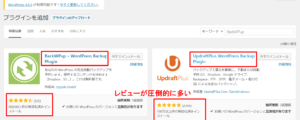
そこで、グーグル先生を使用して色々調べたところ、海外では「updraftplus 」の方が主流で、復元もとても簡単だと分かったので、こちらをインストールすることにしました。
インストール・バックアップ手順はこちらのサイトの通り実施しました。こちらのサイトに「updraftplus 」のメリット・デメリットが記載されていますが、補足事項として
- updraftplusの無償版はマルチサイトに対応していません。(有償版は対応)
- updraftplusの自動バックアップは時間指定が出来ません。(有償版は対応)
となっていますので、ご注意下さい。
インストール手順のサイトではバックアップデータの保存場所に「DROPBOX」を勧めていましたが、何も選択しない場合はサーバーに保存されます。私はエックスサーバーと契約しているのですが、エックスサーバーは独自でバックアップ構成を組んでいるため、こちらが壊れることは考えにくいので、今回未選択としました。
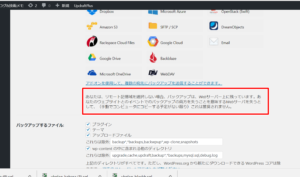
バックアップを取得後、試しに記事を削除して復元してみましたが、簡単に元に戻りました。復元完了のメッセージが少し探しにくいのですが、復元を推した後画面を下にスクロールすると「Restore successfull!」と表示されています。
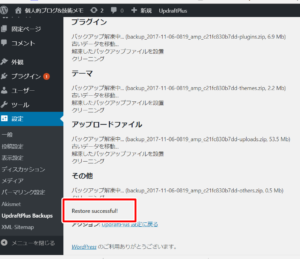
使ってみた感じでは「updraftplus 」はとても簡単にバックアップが取れるので、おススメです。「BackWPup」は復元に少し手間がかかるようなので、「updraftplus 」でも問題ない場合はこちらを使った方が運用が楽になるかと思います。
【2017/11/29追記】
重要:
「updraftplus」を使用してバックアップを取る際に、独自でDBテーブルを作っていた場合、テーブル名は「wp_XXXXXXXXXX」と接頭辞に「wp_」を付ける必要があります。これがついてないとバックアップ対象外となってしまいます。
※phpMyAdminでは後からでもテーブル名に「wp_」を付けることが可能です。(接頭辞の追加を実施する)
【2018/02/19追記】
バックアップファイルは「/(ドメイン名)/public_html/wp-content/updraft」に保存されます。
